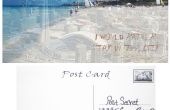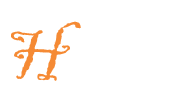Stap 4: Optioneel: exporteren van uw foto's vanuit Lightroom naar Photoshop




OK, nu dat we klaar bent met het bewerken van onze foto's in Lightroom, is het tijd om ze te sturen naar Photoshop!
Hoe doen we dat, u vragen? Nou zal ik je vertellen!
Selecteer uw foto's (afbeelding 1)
Zo herinner je je die balk aan de onderkant van Lightroom met al uw foto's? Selecteer de foto's die u wilt samenvoegen vanaf daar (ctrl + links klik om te selecteren van meerdere foto's). De verlichte up foto's zijn degenen die in de huidige selectie.
Zoals u in de eerste afbeelding zien kunt, geselecteerde ik vier verschillende opnamen die ik wil samenvoegen.
De reden waarom ik koos vier in plaats van allemaal was want ik heb al geprobeerd om het samenvoegen alle zes tegelijk met behulp van Photoshop van geautomatiseerde tool. In plaats van het geven mij een mooie scène, kon niet het achterhalen hoe steek twee van de foto's in het panorama. Dientengevolge, zojuist het een panorama met de vier op kon steek en gewoon verlaten de andere twee op hetzelfde werkblad bevinden Photoshop rondzweven. Maar u zult later merken dat dit nog steeds geeft mij een fout ondanks mij weglaten van die twee onverenigbare shots.
Bewerken in Photoshop (Afbeelding 2 & 3)
Opmerking: Zorg ervoor dat u Photoshop open!
Nu de rechter muisknop op het gemarkeerde foto's en ga naar "Edit in" -> "Samenvoegen tot Panorama in Photoshop". Het zou freak out, en geven u een waarschuwing als het deed mij. Gewoon druk op ok en verder gaan met je leven. We hebben de mensen om te zien! Plekken om te zijn!
Controleer of u al uw foto's in Photoshop (afbeelding 4)
Photoshop zal nu hebben trok de Photomerge-functie. Heeft wel al uw afbeeldingen? Cool. Laten we verder gaan.